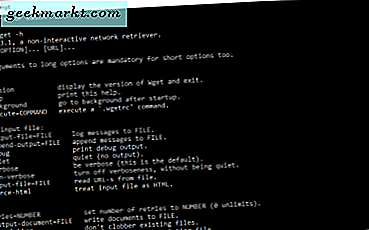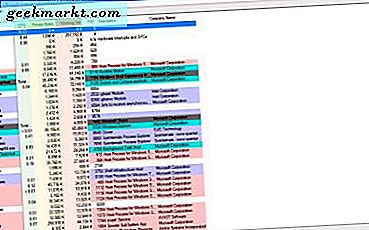PS5 adalah generasi terbaru di jajaran konsol PlayStation dan rasanya seperti itu, jika Anda bisa mendapatkannya. Sebagai permulaan, Anda mendapatkan konsol menjulang yang didesain ulang sepenuhnya yang mengerdilkan setiap generasi PlayStation yang dirilis sebelumnya. Selain itu, ada banyak penambahan fitur perangkat lunak dan perangkat keras yang membuat PS5 terasa mengasyikkan. Saya menggunakannya selama beberapa hari dan menemukan beberapa tip dan trik PS5 keren yang pasti akan mengesankan pemain batin Anda. Mari kita mulai.
Tip dan Trik PS5
1. Gunakan Kontroler Dual Shock 4 Lama dengan PS5
Kecuali jika PS5 adalah konsol pertama Anda, kemungkinan besar Anda memiliki pengontrol PS4 dan Dual Shock 4. Jika Anda melakukannya, Anda dapat menggunakan pengontrol generasi sebelumnya untuk bermain game di PS5. Pengontrol memiliki desain dan konfigurasi tombol yang serupa sehingga Anda tidak perlu mempelajari kombinasi baru. Satu-satunya batasan dalam menggunakan pengontrol DS4 adalah Anda tidak dapat memainkan judul eksklusif PS5 seperti Spider-Man: Miles Morales atau Astro’s PlayRoom.
Lihat panduan mendalam ini di cara menggunakan pengontrol DS4 dengan PS5.

2. Belajar Menggunakan tombol PS
Pengontrol telah mendapatkan perubahan desain yang luar biasa dan mendapatkan peningkatan perangkat keras yang mengesankan. Salah satu perubahan besar pada Dual Sense Controller baru adalah tombol PS memiliki lebih banyak fungsi daripada sebelumnya. Jika Anda meningkatkan dari PS4, Anda akan melihat tombol tersebut berperilaku sangat berbeda dari Pengontrol Sensor Ganda yang baru. Berikut tindakan yang dipicu saat Anda menekan, mengetuk, atau menahan tombol PS.

- Tekan tombol PS sekali: Buka Pusat Kontrol di bagian bawah layar
- Tekan dan tahan tombol PS: Buka Layar Beranda.
- Ketuk dua kali tombol PS: Buka Kartu Terbaru.
3. Sesuaikan Pusat Kontrol
Pusat Kontrol adalah tambahan terbaru untuk antarmuka PlayStation. Ini memungkinkan Anda untuk mengakses item yang sering digunakan seperti mengelola aksesori, menyesuaikan volume, menghentikan musik, mengelola unduhan, dll. Semua opsi diaktifkan secara default tetapi Anda dapat merapikan Pusat Kontrol dengan menonaktifkan beberapa item.
Ini untuk menonaktifkan tombol Game Base, Musik, Jaringan, Wi-Fi, Aksesibilitas, Volume, dan Mute. Cukup tekan tombol PS sekali untuk membuka Pusat Kontrol dan tekan Pilihan pada Dual Sense Controller untuk menyesuaikan Pusat Kontrol PS5 Anda.

4. Ambil Screenshot di PS5 dengan Cepat
Sony senang menambahkan fungsionalitas untuk merekam gameplay dan menangkap tangkapan layar. Namun, ada kalanya Anda ingin mengambil tangkapan layar, tetapi metode default membutuhkan waktu lebih lama. Kami dapat dengan mudah memperbaikinya dengan mengubah pintasan di Pengaturan. Anda kemudian dapat langsung mengambil tangkapan layar dengan menekan tombol Buat sekali.
Untuk mengubah pengaturan, buka halaman Pengaturan dan gulir ke bawah ke Tangkap dan Siaran> Tangkap> Pintasan untuk Tombol Buat dan pilih Tangkapan Layar Mudah.

5. Jelajahi Internet di PS5
Meskipun PS5 dapat melakukan hal-hal yang mengesankan seperti bermain game 4K, Audio 3D, memutar Netflix, dan menangani Disk Blu-Ray, konsol tersebut tidak memiliki browser web yang sederhana. Secara teknis, ada peramban web sederhana yang memungkinkan Anda menjelajahi internet tetapi terkubur jauh di dalam setelannya. Ada cara untuk melakukannya jelajahi internet di PS5 seperti yang Anda lakukan di komputer.

6. Bisukan Obrolan Anda
Sesederhana kedengarannya, saya tidak menyadari bahwa Dual Sense Controller memiliki mikrofon khusus untuk mengobrol dengan teman Anda secara online, dan tombol bisu fisik. Ini benar-benar berguna ketika Anda perlu melakukan percakapan jauh dari permainan dan teman-teman online. Cukup tekan tombol Mute pada Dual Sense Controller untuk mematikan suara mikrofon Anda dan tekan lagi untuk membunyikannya. Bersama dengan notifikasi di pojok kanan atas TV, tombol mute akan menyala merah yang menandakan mikrofon telah dimatikan. Sentuhan yang bagus.

7. Mainkan Game PS5 dari Ponsel Anda
Remote Play adalah fitur intuitif yang diabaikan oleh kebanyakan orang. Aplikasi ini memungkinkan Anda untuk memainkan game PS5 menggunakan ponsel cerdas Anda saat Anda berada di rumah. Ide di balik aplikasi ini adalah bahwa meskipun Anda memiliki PS5 di ruangan lain, Anda masih dapat menghubungkan ponsel pintar Android atau iPhone Anda untuk memainkan judul-judul tersebut. Aplikasi ini mensimulasikan semua tombol pengontrol pada layar smartphone dan alur game dialirkan melalui jaringan lokal.
Anda harus mengaktifkannya di PS5 dan kemudian menautkan aplikasi smartphone dengan akun PS Anda. Arahkan ke Pengaturan> Putar Jarak Jauh> Aktifkan Putar Jarak Jauh. Kode akan ditampilkan di layar.

Instal aplikasi Remote Play di smartphone Anda dan masukkan kode untuk login.

8. Setel Ulang Pengontrol Sensor Ganda Anda
Salah satu dari banyak peningkatan lanjutan yang didapat oleh Dual Sense Controller, menyetel ulang bukanlah salah satunya. Alih-alih menekan tombol PS dan Bagikan secara bersamaan seperti yang kita lakukan pada DS4, Anda perlu mengambil pin atau alat ejektor sim dan menekan tombol di lubang kecil di bagian belakang pengontrol Dual Sense selama lima detik. Ini langsung dari awal tahun 2000-an.

9. Unduh Game di PS5 Anda Saat Anda Pergi
Bayangkan Anda sedang pergi, gelar yang telah Anda tunggu selama berbulan-bulan menghilang dalam beberapa jam, dan Anda tidak akan pulang selama beberapa jam lagi. Anda dapat menghemat waktu itu dan menyiapkan game menggunakan aplikasi PlayStation di ponsel cerdas Anda. Anda hanya perlu menghubungkan PS5 ke sumber listrik dan menggunakan aplikasi di ponsel Anda untuk menginstal game dari jarak jauh. Itu tidak harus dinyalakan dan masuk, cukup dicolokkan ke dinding karena Mode Istirahat dirancang untuk melakukan hal itu. Sangat nyaman.

10. Letakkan PS5 Anda rata di sisinya
PS5 tidak diragukan lagi tinggi dan jika pusat hiburan Anda tidak cukup besar untuk menampung PS5 secara vertikal, Anda dapat dengan mudah meletakkannya secara horizontal. Meskipun bodinya melengkung, dudukan yang disediakan dengan konsol membuatnya rata sempurna. Anda hanya perlu menggunakan obeng pipih atau bahkan pisau mentega bisa digunakan untuk membuka sekrup, jika Anda memasangnya secara vertikal.

11. Mainkan Daftar Putar Spotify Favorit Anda Saat Bermain Game
Aplikasi Spotify adalah salah satu fitur PS5 favorit saya dan yang membuatnya lebih baik adalah kemampuan untuk memutar semua lagu sambil bermain game tanpa gangguan apa pun. Anda dapat mengontrol musik menggunakan Pusat Kontrol dan bahkan menemukan musik baru menggunakan aplikasi. Cukup atur aplikasi Spotify di bagian PS5 Media dan hanya itu. Semua playlist Anda yang ada dan lagu yang disukai akan langsung disinkronkan ke PS5.

12. Bisukan Pemberitahuan yang Mengganggu
Saya tidak tahu tentang Anda, tetapi saya tidak suka pemberitahuan mengganggu yang Anda dapatkan setiap kali ada game yang diperbarui. Dengan dukungan tambahan untuk aplikasi seperti Netflix, Youtube, Plex, dll., Notifikasi tidak berhenti. Untungnya, Anda dapat mengaktifkan satu sakelar dan mematikan semua notifikasi. Cukup tekan tombol PS untuk membuka Pusat Kontrol, pilih tombol Pemberitahuan, dan alihkan opsi DND ke aktif.

Hal yang baik tentang pengalih ini adalah ia hanya menonaktifkan pemberitahuan sampai Anda keluar dari PS5 yang berarti Anda tidak akan melewatkan pemberitahuan penting di masa mendatang. Jika Anda ingin menonaktifkan pemberitahuan pop-up sama sekali, Anda juga dapat melakukannya. Buka Pusat Kontrol> Pemberitahuan> Pemberitahuan Selama Game> Pemberitahuan dan matikan 'Izinkan Pemberitahuan Pop-up'.

13. Ubah Pengaturan DNS untuk PS5
Ada beberapa alasan mengapa Anda ingin mengubah pengaturan DNS di PS5. Apakah Anda ingin melewati batasan ISP atau membutuhkan koneksi yang andal, tersedia server DNS untuk setiap kebutuhan. Ada dua cara mudah untuk itu; Anda dapat mengubah pengaturan pada PS5 itu sendiri atau mengubah pengaturan pada router. Metode apa pun yang Anda gunakan, saya memiliki panduan langkah demi langkah terperinci untuk membantu Anda ubah pengaturan DNS di PS5.

14. Transfer Data PS4 Games Anda ke PS5
Jika Anda berpindah dari PS4 ke PS5, Anda ingin mentransfer data ke PS5. Data game mencakup pencapaian Anda, tahapan game yang disimpan, piala, dll. Dan mentransfernya semudah menekan tombol. Nyalakan PS4 dan PS5, dan pastikan kedua konsol tersambung ke jaringan Wi-Fi yang sama. Pada PS5 Anda, buka Pengaturan> Sistem> Perangkat Lunak Sistem> Transfer Data> Lanjutkan.

15. Sesuaikan Haptics Dual Sense Controller
Pengontrol Dual Sense telah meningkatkan haptics yang menawarkan umpan balik yang lebih alami jika dibandingkan dengan motor gemuruh generasi sebelumnya. Bersamaan dengan itu, pemicu L2-R2 memiliki haptic yang terpasang di tombol itu sendiri yang cukup kuat. Mengurangi intensitas haptik, suara, dan lampu dapat memberi Anda waktu lebih lama, jadi sebaiknya sesuaikan dengan keinginan Anda.
Anda dapat mengubah volume pengeras suara pada pengontrol, getaran dan intensitas pemicu, kecerahan lampu pengontrol, dan metode komunikasi. Arahkan ke Settings> Accessories> Controllers di mana Anda dapat menyesuaikan nilai-nilai ini.

16. Isi daya Kontroler Anda saat PS5 beristirahat
Mode Istirahat di PS5 cukup cerdas untuk mengurangi konsumsi daya saat konsol sedang tidak digunakan. Ini masuk ke status daya rendah tetapi menjaga port USB tetap bertenaga sehingga Anda dapat mengisi daya pengontrol Anda saat konsol beristirahat. Anda dapat mengontrol kapan konsol dapat masuk ke mode Istirahat dan berapa lama harus memberi daya pada port USB. Anda juga dapat mengaktifkan / menonaktifkan menyalakan PS5 Anda dari jaringan. Arahkan ke Pengaturan> Sistem> Hemat Daya> Fitur yang Tersedia dalam Mode Istirahat dan pilih Pasokan Daya ke Port USB.

17. Matikan HDMI-CEC di PS5
Kecuali Anda menggunakan TV Anda dengan PS5 secara eksklusif, HDMI-CEC, atau seperti yang Sony suka menyebutnya, HDMI Device Link, akan secara otomatis menyalakan PS5 Anda setiap kali Anda menyalakan TV. Sayangnya, Sony tidak menawarkan pengaturan atau opsi untuk memicu TV menyala saat Anda menyalakan PS5. Dalam praktiknya, saat saya menyalakan TV untuk menonton Netflix atau melakukan hal lain, PS5 menyala dan memakan daya dengan diam. Berikut cara menonaktifkan HDMI Device Link. Arahkan ke Pengaturan> Sistem> HDMI dan matikan opsi Aktifkan Tautan Perangkat HDMI.

18. Nonaktifkan Cuplikan Layar dan Video Piala
Perburuan piala itu sendiri telah menjadi olahraga dan pengguna memperoleh hak membual di antara teman-teman ketika mereka mengumpulkan banyak piala. Seperti setiap trofi lainnya, yang saya menangkan dalam hidup saya hanya mengumpulkan ruang dan yang digital ini tidak berbeda. Video dan tangkapan layar piala diaktifkan secara default dan menghabiskan ruang berharga di SSD. Jika Anda tidak peduli dengan memorabilia virtual, Anda dapat menonaktifkannya di setelan. Arahkan ke Pengaturan> Tangkapan dan Siaran> Piala dan matikan 'Simpan Tangkapan Layar Piala' dan 'Simpan Video Piala'.

19. Ubah Tombol Kontroler pada PS5
PS5 memiliki fitur Aksesibilitas yang menarik yang memungkinkan Anda untuk memetakan ulang tombol pada Dual Sense Controller untuk mensimulasikan tombol lainnya. Misalnya, Anda dapat memetakan ulang pemicu L1 untuk mensimulasikan tombol X. Anda dapat memetakan ulang setiap tombol kecuali tombol PS, Buat, dan Opsi.
Untuk memetakan ulang tombol pengontrol, buka Pengaturan> Aksesibilitas> Pengontrol> Sesuaikan Penetapan Tombol dan pilih tombol untuk memetakan ulang.

Tip dan Trik PS5: Apa Lagi yang Dapat Anda Lakukan
Ini adalah beberapa tip dan trik PS5 terbaik yang saya rasa semua orang harus tahu ketika mereka mendapatkan PS5 baru. Meskipun dengan begitu banyak fitur menarik, selalu ada ruang untuk peningkatan karena PS5 tidak memiliki segalanya. Misalnya, Tautan Perangkat HDMI tidak berfungsi dengan baik dan sangat terbatas. Contoh lainnya adalah Anda tidak dapat menghubungkan headphone Bluetooth ke PS5. Bagaimana menurut anda? Beri tahu saya di Twitter.